很多朋友都知道我们可以直接在iphone手机上直接使用icloud,那么,你知道我们也可以在电脑上安装客户端配合使用吗?接下来,系统城小编就为大家分享下windows10系统安装icloud客户端的具体方法。
具体方法如下:
1、在APPLE网站上下载相应版本的icloud客户端,目前针对windows而言,只有一个版本;
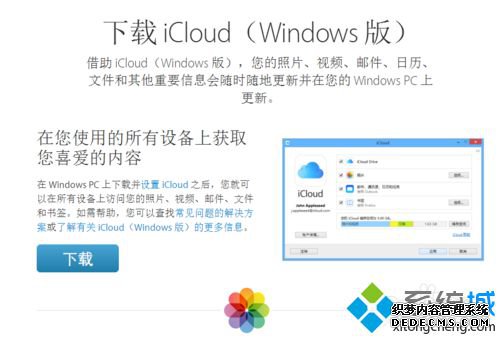
2、点击刚才下载的icloudsetupXX.exe文件,进入到安装过程中,当前版本为5.1.0,大约120M;
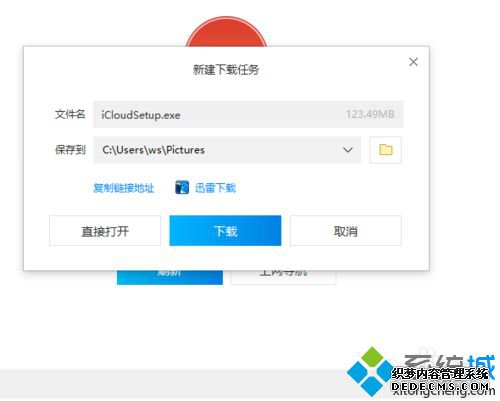
3、安装过程也比较简洁,可以修改缺省的安装目录,由于这个目录也作为从icloud下载所用,所以要留大点空间;
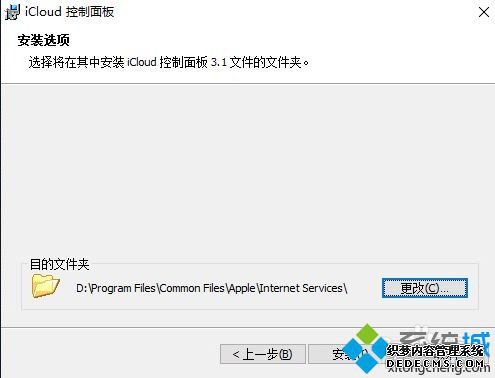
4、几分钟就可以完成安装,除了程序栏外,在我的电脑中,出现了icloud照片的快捷图标;
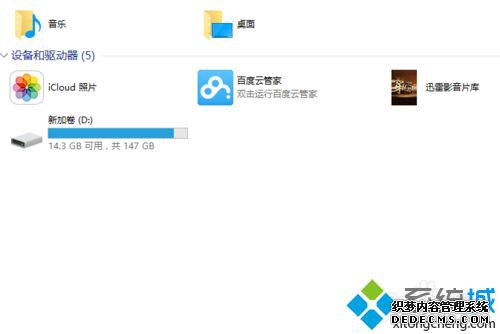
5、缺省还是通过所有程序--找到以I开头的应用,在里面找到icloud程序栏;

6、点击后弹出apple id的登录窗口,输入相应的账号及口令,就可以在电脑上使用icloud服务了。
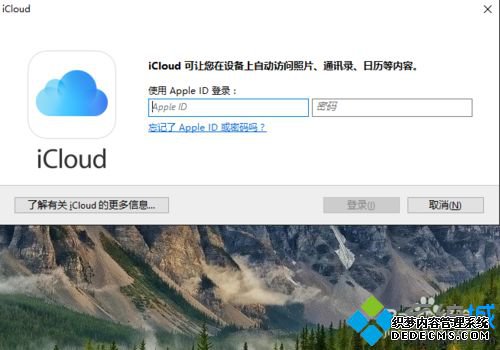
windows10系统安装icloud客户端的方法就介绍到这里了。小编的方法是不是非常简单,感兴趣的朋友们快点尝试操作看看吧!大家可以关注系统城更多精彩教程http://www.xitongcheng.com/
------相关信息------



